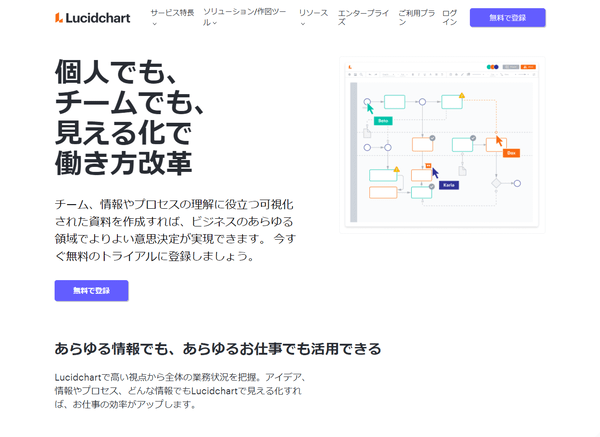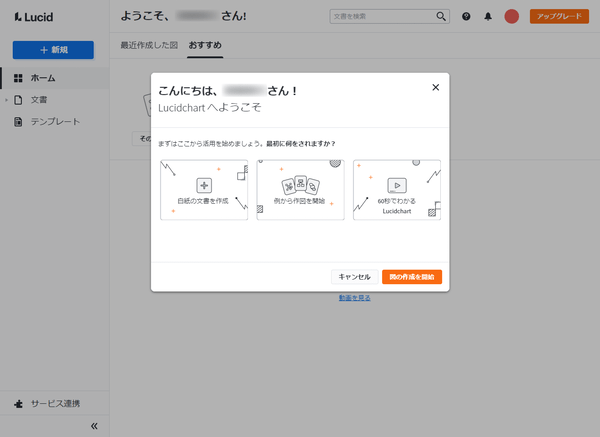フローチャート、ネットワーク図、実体関連図、マインドマップなどを作成できるウェブアプリです。
方眼紙の背景に図形を追加していき、作図することができます。
ブラウザー上での操作にもかかわらず、直感的に操作できるのが特徴。
ブレーンストーミングに利用できるマインドマップ、KJ法ツールとしてアイデアを効率化できます。
※ フリー版では個人利用のみ、作成できるドキュメントは3ファイルまで(削除すれば再び作成可能)、マインドマップ用の図形を利用できない、などの制限があります。
チュートリアル:マインドマップの作成(英語)
Lucidchart の使い方
開始
提供元サイトへアクセスして開始します。
使い方
初期設定(ユーザー登録)
- 提供元サイトへアクセスし、「マインドマップを無料で作成」ボタンをクリックします。
- 「料金プランの選択」画面が表示されます。
「フリー」をクリックし、画面下の「フリーの使用を続行」ボタンをクリックします。 - 氏名、メールアドレス、パスワードを入力して「アカウントを作成」ボタンをクリックします。
※ または「Google」ボタンをクリックして登録することもできます。 - 「Lucidchart へようこそ!」画面が表示されます。
アンケートが表示されるので、回答していくと次の画面に進みます。
※ 回答せず、「図の作成を開始」ボタンをクリックしても次の画面に進みます。 - 登録が完了し、「こんにちは」画面が表示されます。
ここではいったん「キャンセル」ボタンをクリックしてウィンドウを閉じます。
マインドマップを作成する
- 提供元サイトへログインし、画面左の「+新規」ボタンをクリックし、表示されたメニューから「Lucidchart 文書」をクリックします。
- 「空白の図」ページが表示されます。
画面左から利用したい図形を方眼紙へドラッグ&ドロップし任意の位置へ配置します。
次のような操作ができます。
- 図形クリック時に表示される

- 図形クリック時に表示される

- 図形をダブルクリックでテキストを編集する
- 図形をクリックして選択し、画面上部のツールバーからテキスト色、フォント、フォントサイズ、背景色、ボーダー色などを編集する
- 画面左上の

- 画面左上の

- 右クリック+ドラッグでマップ内を移動する
※ ハンドツール表示になります。
- 図形クリック時に表示される
- Ctrl + マウスホイールのスクロールでズームイン、ズームアウトの調整も可能です。
- 作成した図形はアカウントに自動保存されるほか、メニューバーから「ファイル」⇒「エクスポート」とクリックして次のような形式にダウンロードできます。
- PNG
- PNG(透明な背景)
- JPEG
- SVG
- SVG(透明な背景)
テンプレートを利用する
- 管理画面左の「+新規」ボタンをクリックし、表示されたメニューから「テンプレートで開始」をクリックします。
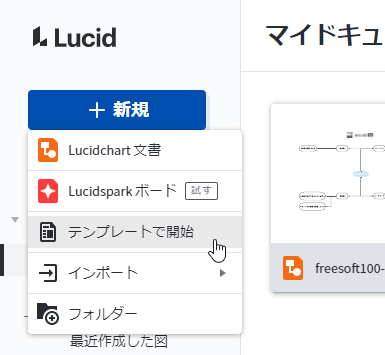
「+新規」⇒「テンプレートで開始」
- カテゴリからテンプレートを選択できます。
- 例えば「サポート プロセスフロー図」のテンプレートを選択した場合は次のように表示されます。
ここから利用したい内容に編集していきます。
ユーザーレビュー
-
まだレビューが投稿されていません。
このソフトの最初のレビューを書いてみませんか?